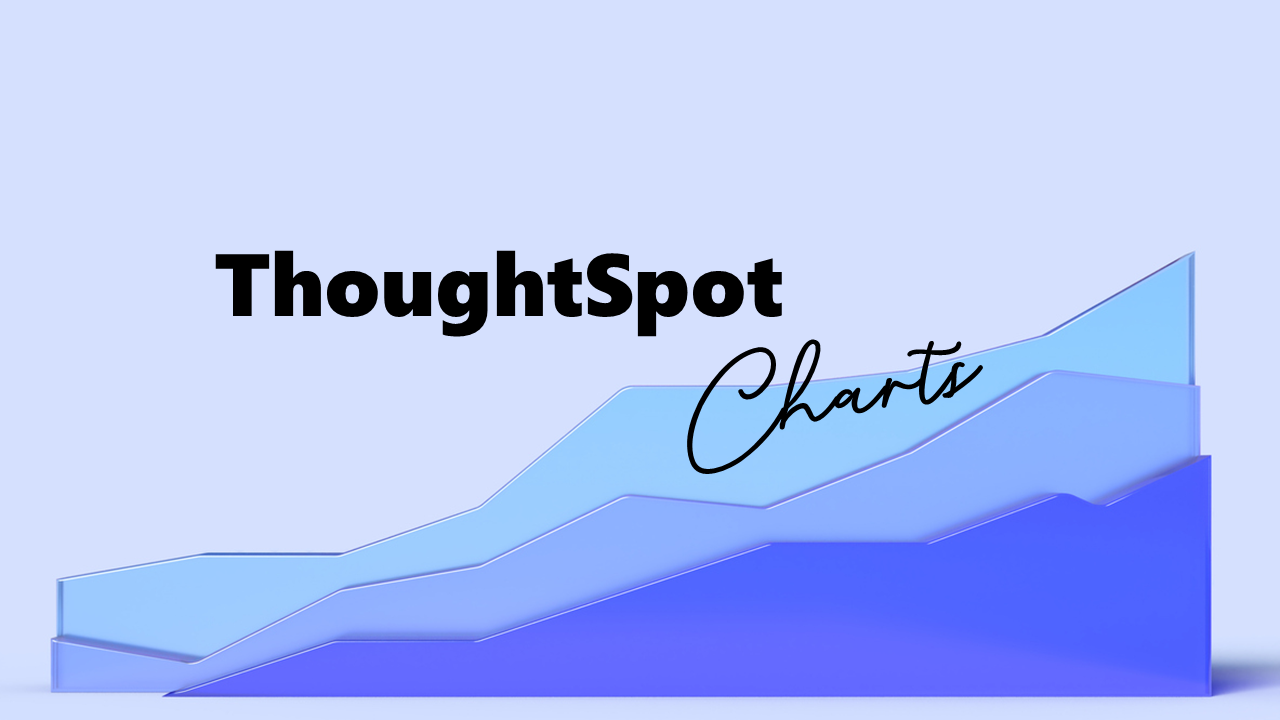
ThoughtSpotの棒グラフ(横棒グラフ)について解説します
今回は、ThoughtSpotの棒グラフ(横棒グラフ)について解説いたします。
棒グラフ(横棒グラフ)とは?
棒グラフ(横棒グラフ)は、非常にシンプルでスタンダードな横方向の棒グラフです。積み上げはできないため、積み上げを表現したい場合は、積み上げ棒グラフをご利用ください。
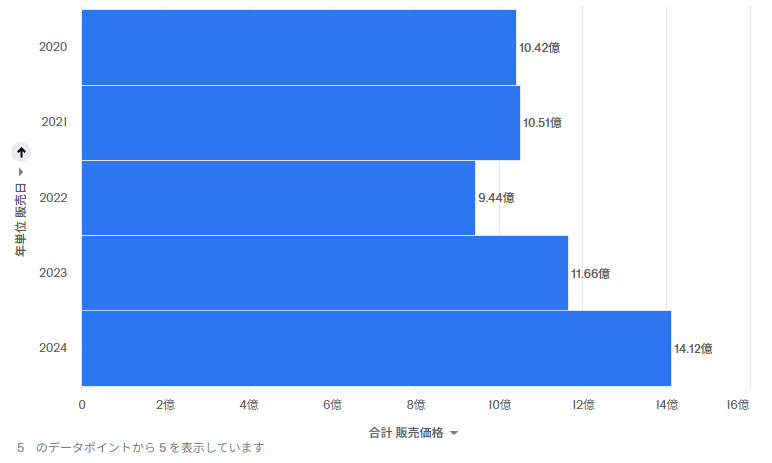
ThoughtSpotの棒グラフは細かく別れており、グラフによって表現できるもの、できないものがあるのでご注意ください。また、「棒グラフ」と呼ぶ際は、こちらの横棒グラフのことになります。
検索に必要な項目
棒グラフ(横棒グラフ)の表示には、1つの属性(ディメンション)と1つの数値が必要となります。
どのようなグラフになるか?
2つの数値項目を並べて比較
まず、2つの数値項目と並べて比較したものです。Y軸に年を設定し、X軸に複数の数値項目を設定することで、年度ごとに2つの数値項目を並べて比較できます。
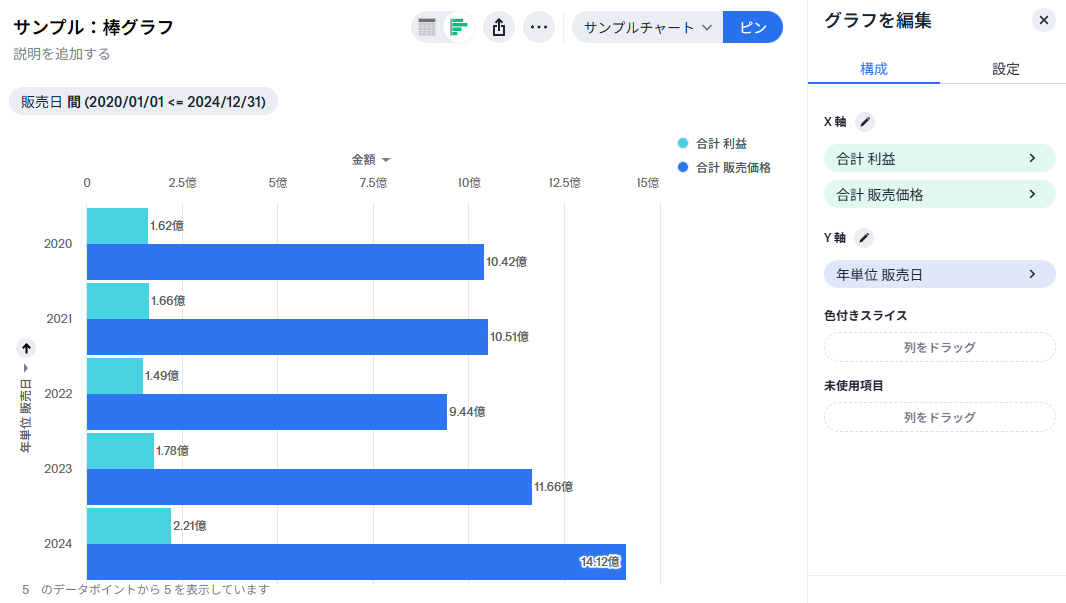
vsキーワードを用いて、一つの数値を並べて比較
一つの数値項目でも、中の属性によって比較したいケースがあるかと思います。この例では、2023年と2024年の販売金額をvsキーワードを用いて比較しています。ここで、時間のバケットを「年の月」(月名)にすることで、2つの年を月ごとに比較しています。
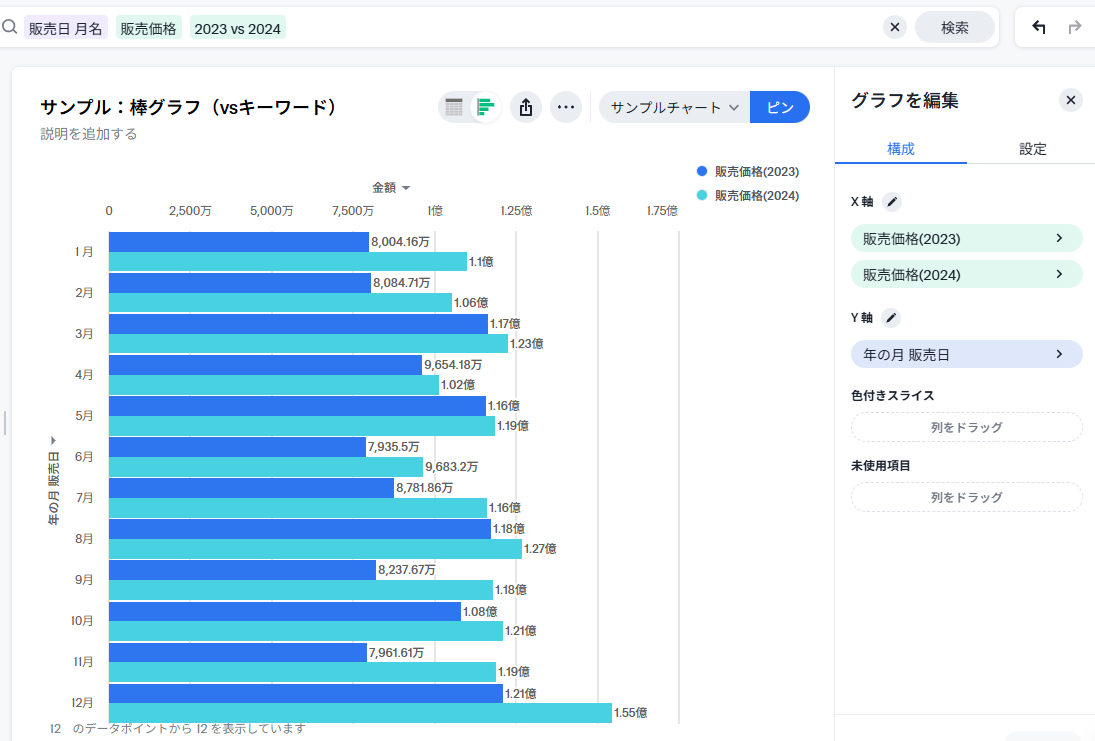
VSキーワードを使うと、フィルタ項目を簡単に分離することができて便利です。なお、単に検索バーに2023、2024と入れた場合は、それぞれのフィルタの結果のユニオンになってしまい、比較ができません。
色付きスライスを使用
色付きスライスを使って、値を複数に分割した例です。なお、色付きスライスを使用すると、数値項目はX軸に複数設定できません。
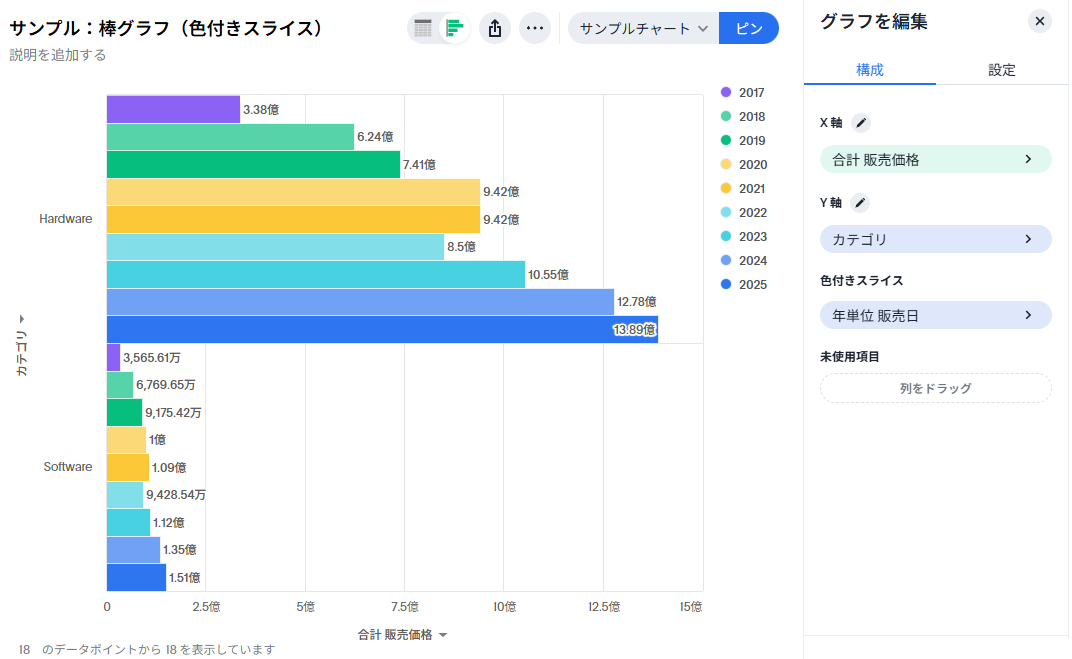
X軸のプロパティ設定
X軸のプロパティの設定は、「軸の名前」、「位置」、軸の「最小」値、「最大」値、数値の形式(カテゴリ、単位、負の値)となります。
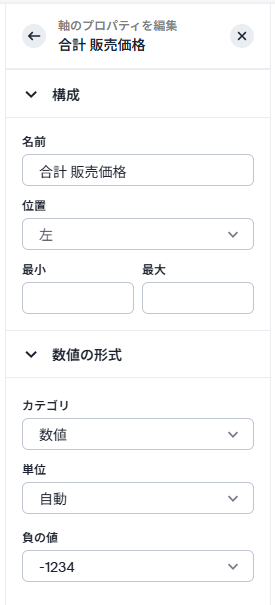
Y軸のプロパティ設定
Y軸のプロパティの設定は、「軸の名前」のみとなります。
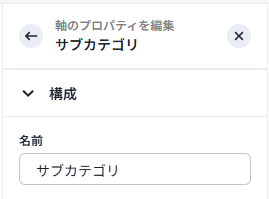
「X軸」の行のプロパティ設定
「X軸の行のプロパティ」の設定は、列名の変更、色の書式設定(条件付き書式)、数値の形式(データラベル、カテゴリ、単位、負の値)となります。
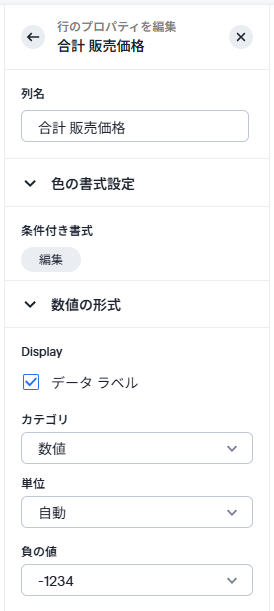
なお、色付きスライスを使用していない場合は、色を直接設定することも可能です。
「Y軸」の行のプロパティ設定
「Y軸の行のプロパティ」の設定は、列名の変更、並べ替えとなります。
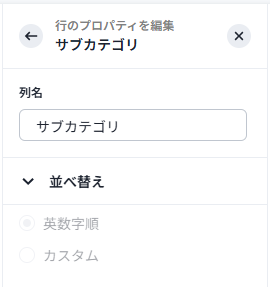
「色付きスライス」の行のプロパティ設定
色付きスライスの「行プロパティ」の設定は、列名、色の書式設定となります。
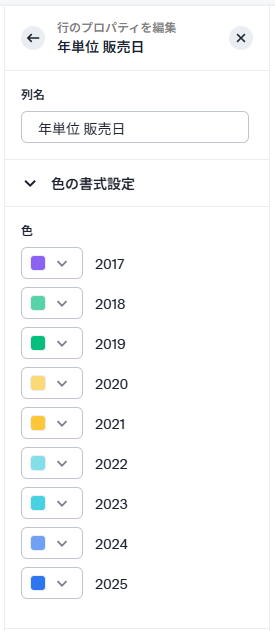
カスタマイズ項目
列グラフのカスタマイズ項目は、「すべてのラベル」「画面に適合」「回帰直線」「X軸のグリッド線」「Y軸のグリッド線」「凡例を表示」「ツールチップ」「最大のデータポイント」となります。
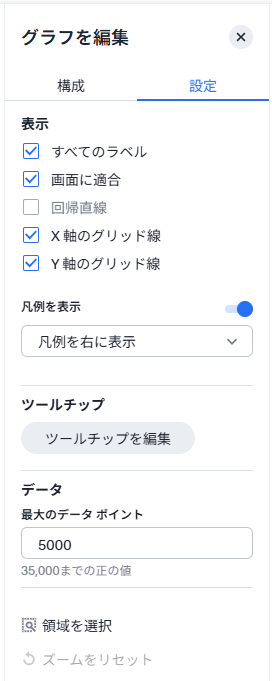
回帰直線は、シンプルな数値一つのみの場合のみ利用可能です。
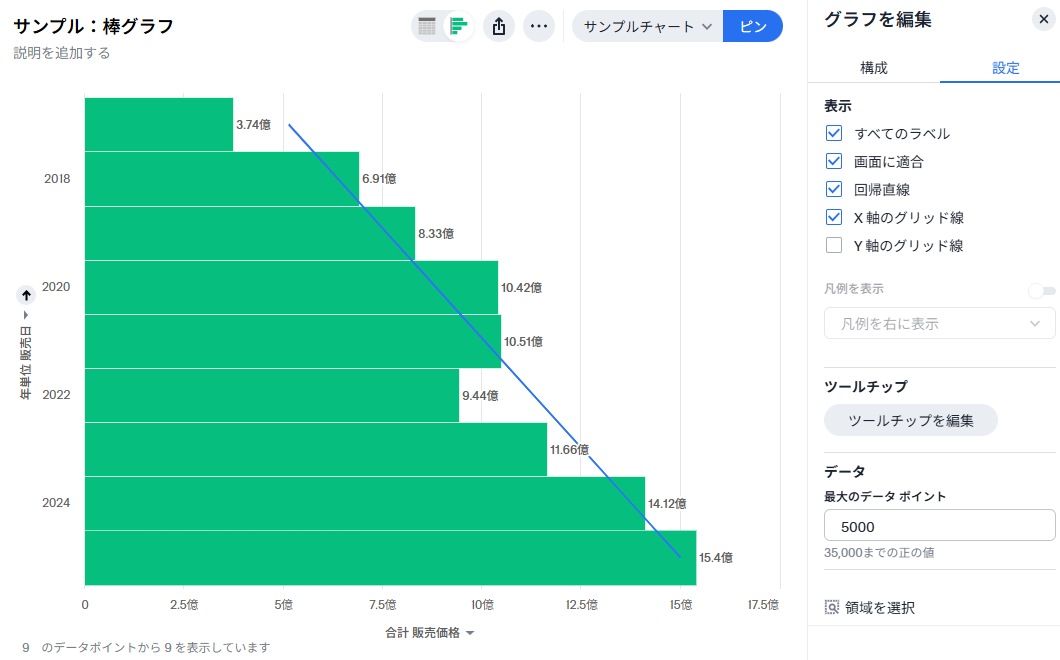
凡例についても、複数の数値を利用している場合か、色でスライスした場合のみ設定が可能です(それ以外の場合は凡例がでないため)。
関連URL
ThoughtSpotドキュメント:Bar charts
※2025/03/19時点の情報です(バージョン10.6.0.cl-255)
 運営会社
運営会社












